Al jaren gebruik ik Darktable als alternatief voor Adobe Photoshop. Er zijn meerdere redenen voor waarom ik niet voor Adobe Photoshop gekozen heb. Zo zal ik in dit artikel verder ingaan op deze redenen.

Waarom geen Adobe Photoshop
Fotografie is als hobby al duur genoeg. Om maandelijks nog een extra uitgave te hebben wil ik niet. Zo betaal je voor Lightroom en Photoshop al snel 12 euro per maand. Wil je een uitgebreide versie loopt het al snel op tot bijna 70 euro per maand. Dit komt dus op een bedrag tussen de 144 tot 840 euro per jaar. Van dit geld dat ik nu niet uitgeef aan software, kan ik mijn fotografie spullen upgraden. Maar dit is niet het enige.
Aanpassing voorwaarden Adobe
De laatste tijd is er iets geks aan de hand bij Adobe. Fotografen gaan massaal weg bij Adobe Lightroom en kiezen alternatieve fotobewerkingssoftware. Is het omdat het programma niet meer goed werkt of je sneller gehackt kunt worden? Nee, niets van dit alles. Adobe heeft alleen de voorwaarden aangepast. Nu kun je zeggen “dat gebeurt toch regelmatig”. Ja, dat klopt. Alleen deze keer geeft Adobe aan dat ze jou foto’s vrij mogen gebruiken. Nu is dat juist niet wat je wilt. Als mensen jou foto willen gebruiken, mogen ze daar ook een kleinere of grotere vergoeding voor betalen.
Daarom Darktable
Het fotobewerkingsprogramma Darktable is volledig gratis en wordt door een steeds grotere groep fotografen gebruikt. Jouw foto’s staan waar jij wilt. Of dit nu online of op eigen schijven, het maakt voor het programma niet uit. In mijn eerder geschreven artikel: Dit is NIET mijn foto, (hoe ironisch), bewerkte ik mijn fotos al met het programma Darktable. Inmiddels zijn we al een hele periode verder en zijn mijn skills ook verder geslepen. Daarom lijkt mij het goede moment om Darktable eens te bespreken.
Darktable is een opensource fotobewerkingsprogramma, gemaakt voor en door fotografen. Inmiddels wordt het programma ongeveer 2x per jaar geüpdatet, zodat de nieuwste technieken erin verwerkt worden en de verschillende modules worden geüpdatet. Een module is een bewerkingstool. Dit kan zijn een licht-donker module of een dehaze module of lens module of één van de andere circa 50 modules. Elke module heeft ook nog een standaard pre-sets of is volledig naar eigen smaak aan te passen. Zo is het misschien iets minder makkelijk te leren, maar krijg je wel volledige controle of de bewerking- en beheersmogelijkheden. In de volgende alinea’s ga ik in op een aantal modules van Darktable.
Bibliotheek
Net als in Adobe Lichtroom, bevat het programma Darktable ook bibliotheek. Deze bibliotheek bevat verrassend veel overeenkomsten. Zo zijn er bij Darktable zelfs meer instellingen om aan te passen. Zo is het ook eenvoudig om meer of juist minder foto’s op 1 regel weer te geven. Zijn bestandsnamen en exif informatie zichtbaar te maken. Ook bestaand de mogelijkheid om tags toe te voegen bij het importeren van nieuwe foto’s.

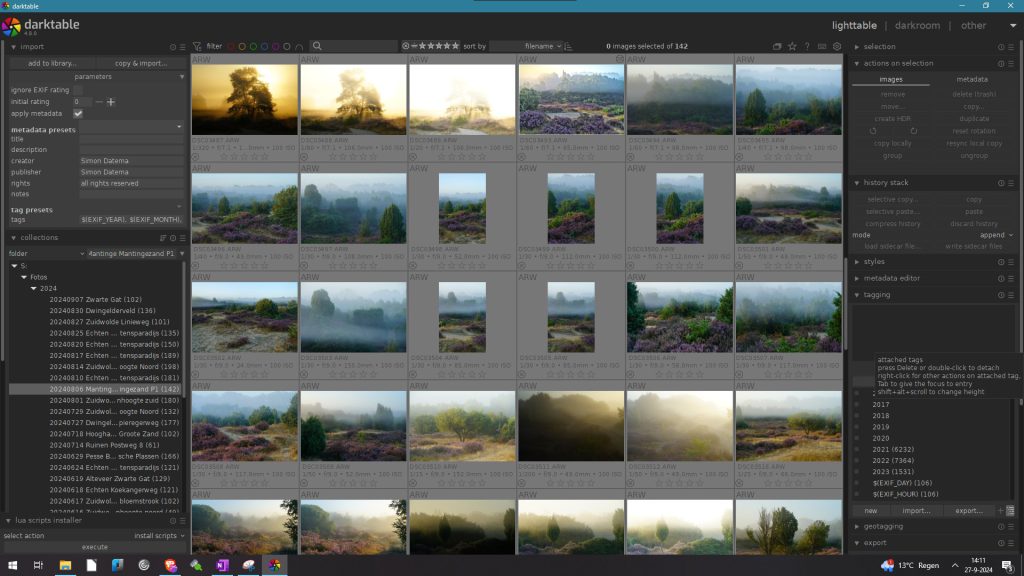
Met een tag, geeft je in een duidelijke algemene omschrijving aan wat er op de foto staat. Zelf gebruik ik vaak de termen; zonsopkomst; mist; boom; Natuurgebied naam, enzovoorts. Een foto mag natuurlijk altijd meerdere tag bevatten zodat zoeken in de toekomst veel makkelijker wordt.
Behalve het taggen van je foto, kun je ook kleurcodes en sterren gebruiken. Of een combinatie ervan. Zelf gebruik ik op dit moment met name de stercodering. Bij het importeren van foto’s krijgt er niet één foto een ster. Als ik een foto bewerk in Darktable krijgt de foto standaard 1 ster, ook al is het resultaat nog niet wat is ervan verwachtte. Met twee, drie of vier sterren geef ik aan hoe tevreden ik ben of de foto. Vier sterren zijn bij mij meestal de portfolio foto’s.
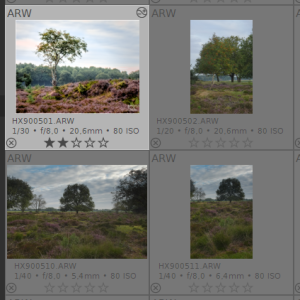
Vijf sterren voeg ik bijna nooit toe aan een foto. De keren dat ik dit wel doe is bij publicaties, prijzen, mega tevreden én om nog ruimte te houden voor mijn ontwikkeling. Als ik nu iets vijf sterren waard vind, kan het best zo zijn dat over een aantal jaren ik hier compleet anders over denk. Omdat mijn ontwikkeling ontzettend hard gegroeid is en er geen mogelijkheden zijn om zes sterren toe te kennen. Daarom ben ik ontzettend voorzichtig om in Darktable nu al vijf sterren toe te kennen aan foto’s
Modules in Darktable
Het programma bestaat dus, tijdens het schrijven van dit artikel, uit bij 50 verschillende modules. Elke module beschikt over zijn eigen specifieke mogelijkheden om de foto te bewerken. Als je een locale bewerking wilt uitvoeren met één van de modules, is het ook eenvoudig om de module te dupliceren en op een andere locale bewerking te hergebruiken. Ideaal als je het mij vraagt.
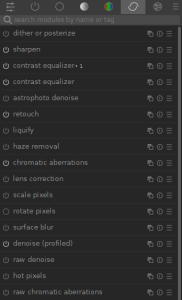
Kleurcorrecties in Darktable
Als Adobe Lightroom ergens goed om bekend staat is het wel het aanpassen van kleuren. Zo is het eenvoudig om kleuren in een foto volledig onder controle te hebben en aan te passen. Binnen Darktable was dit in voorgaande versies nog iets minder eenvoudig. Door de continue ontwikkeling van het programma, Wordt er ongeveer 2x per jaar een update vrijgegeven. Vaak worden er modules geüpdatet of geïntroduceerd. Na een update is dit inmiddels ook verholpen en is het ook via schuifjes aan te passen.
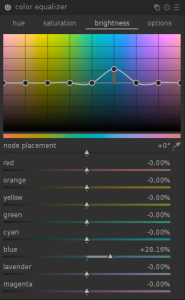
Dynamische maskers
Iets wat al veel langer bestaat in Darktable is het gebruik van dynamische maskers. Deze maskers zijn eenvoudig in te stellen op kleuren en lichte of donkere onderdelen op je foto. Door het masker aan te zetten, zoals je op de afbeelding hieronder ziet, kun je heel snel de juiste tinten selecteren. Na de selectie zijn contrasten, randscherpte, filtersterkte allen afzonderlijk in te stellen. Vervolgens is het mogelijk om alle soort bewerkingen die Darktable biedt, op het dynamische masker toe te passen.
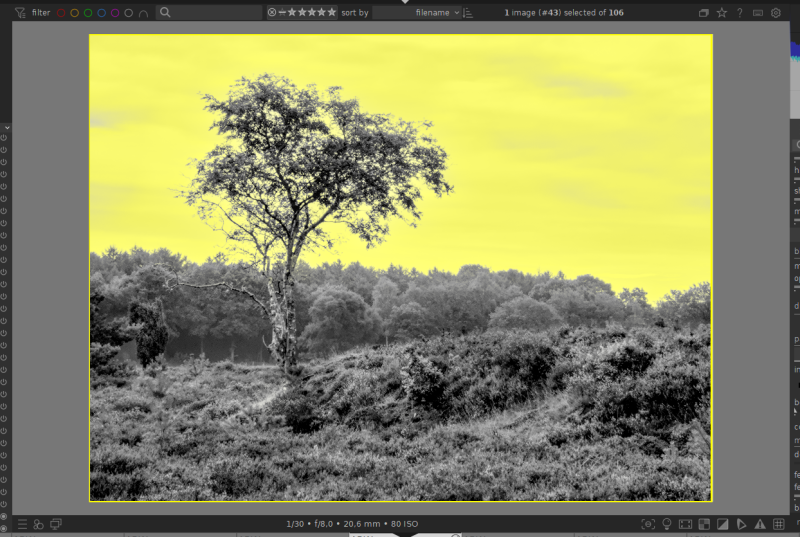
Dodge en burn
Is je dynamische masker niet eenvoudig te selecteren of vind je het prettiger om met een digitaal’penseel’ te werken is dat natuurlijk ook gewoon mogelijk. Zo kun je eenvoudig en precies aangeven welk gedeelte van de foto door Darktable bewerkt wordt.
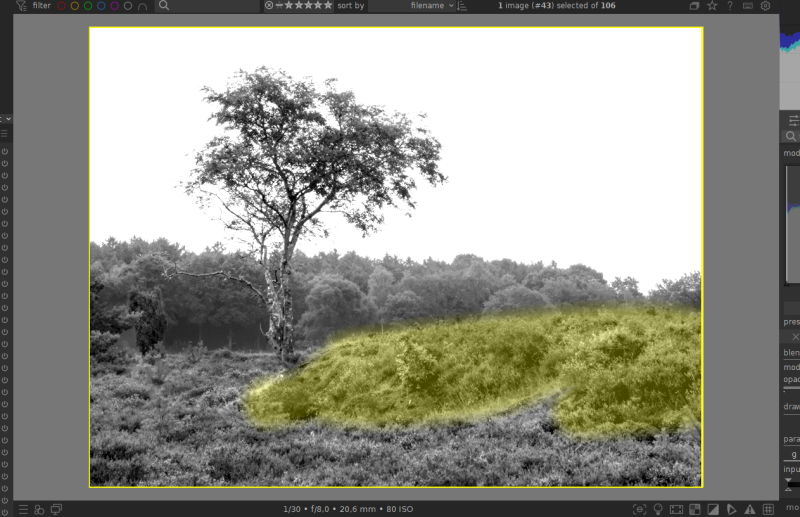
Het eindresultaat
Nadat ik de bewerkingen heb uitgevoerd kan ik genieten van mijn eindresultaat van de uitgekozen foto. Om het resultaat vóór en het resultaat ná nog beter te kunnen zien, maak ik graag gebruik van het schuifje die ik over de foto kan bewegen om het verschil te kunnen zien.
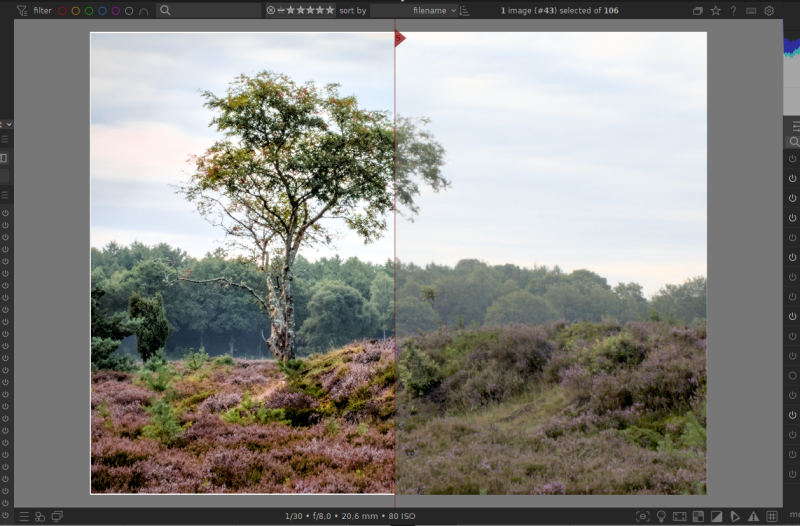
Het gebeurt mij heel vaak dat ik toch weer verrast wordt door de grote verschillen van de onbewerkte en bewerkte foto. Terwijl mijn stijl van fotograferen altijd is om ze dicht mogelijk bij de werkelijkheid te blijven. Zo duurt het misschien langer om die ene perfecte foto te kunnen maken van een locatie die je altijd al had willen vastleggen. Alleen is het moment als het wel lukt wel een groots geluk moment.
En wanneer stap jij over op Darktable?
In dit wat langere artikel, ben ik ingegaan op het fotobewerkingsprogramma Darktable. Doormiddel van een paar kleine voorbeelden heb ik je laten zien wat een aantal van de mogelijkheden zijn van het programma. Hoewel de leercurve misschien niet de makkelijkste is, geniet ik wel van de behaalde resultaten die zeker niet onder doen voor andere betaalde fotobewerkingsprogramma’s. Daarom de vraag aan jou: Wanneer stap jij over?
Groeten Drenthograaf

Voor dit artikel heb ik gebruik gemaakt van de volgende bronnen:
- Bibliotheek lightroom: https://helpx.adobe.com/nl/lightroom-classic/help/library-module-basic-workflow.html
- site Darktable.org: https://www.darktable.org/